Sådan vælger du den bedste skygtjeneste for dine behov og enheder

Clouden er allestedsnærværende, og med den er der et utal af service og produkter, hvoraf mange den gennemsnitlige bruger ikke engang forstå. Cloud storage er imidlertid bestemt noget, som næsten alle bruger, så hvad tror vi, er det bedste for dig?
For alle formål er der kun fire cloud storage-tjenester, vi ser alvorligt på: Dropbox, OneDrive, Google Drive og Apple iCloud.
Vi kan snakke langsomt om de andre cloud storage-tjenester derude, hvoraf mange er, men i slutningen af dagen er disse fire de mest sandsynlige at håndtere . Hver eneste har sine fordele og ulemper, så mange mennesker kan måske ikke indse, hvem der vil gøre det bedste job for deres særlige opsætning.
Uanset om du bruger pc'er, Mac'er, Android, iPads og iPhones eller endda Linux, skal der være en cloud service der passer bedst til dine enheder og behov for skydeopbevaring.
Dropbox
Dropbox er den mest kendte af skygtjenesterne, og det har været længst, men Dropbox har ikke alderen godt og anden sky lagringsmuligheder er blevet mere attraktive.

Måske er Dropbox største tegning, at det nok er den bedste løsning for hybridholdninger. Dropbox-applikationen er moden og fungerer godt på tværs af alle platforme, herunder Android, Windows, Apple-produkter og endog Linux.
Dropbox er stadig den stingiest med gratis konti. Det er lidt latterligt, at firmaet stadig kun dulmer ud 2 GB til basale konti, så hvis du vil have lidt mere cloud-opbevaring, så er selv iCloud (5 GB) mere generøs. Opgradering til Dropbox Pro koster $ 99 og giver dig 1 TB plads, som ikke gør os forkert, er ganske lidt, men som vi har diskuteret tidligere, vil det tilsyneladende ske for evigt at faktisk udfylde det.
Google Drev
Google Drev er det naturlige valg for Android-tunge husstande. Hvis du bruger Android-understøttede telefoner og tablets, er Google Drive allerede tilgængelig for dig på grund af din Google-konto.
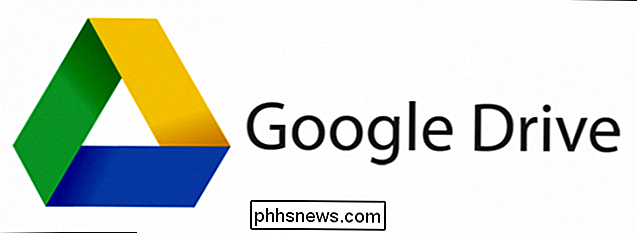
I modsætning til Dropbox starter Google Drive med 15 GB plads, så det kan være godt nok for det store flertal af brugere, eller du kan opgradere til 100 GB til $ 1,99 / måned eller 1 TB til $ 9,99 / måned.
Google Drive fungerer på tværs af alle enheder, herunder Windows, Mac og iOS, men for det meste, hvis Android ikke gør det, t kommer i spil, f.eks. hvis du kun bruger en iPhone og en pc eller en Mac, er Google Drive lidt unødvendig.
For pc'er og Mac'er er tingene lidt mere klare.
OneDrive
Hvis du bruger en Windows-pc, er det OneDrive hele vejen. OneDrive er det naturlige valg, da det allerede er installeret på Windows 8 og Windows 10-maskiner.
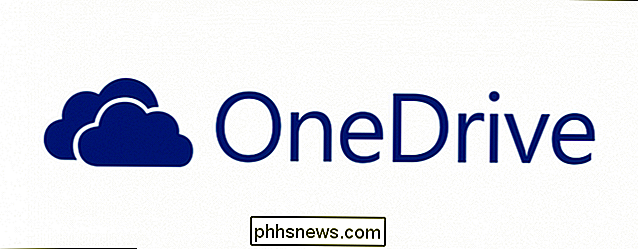
Alvorligt er dette en no-brainer, fordi du kan få 1 TB storage og Office 365 til $ 6,99 / month. Dette er endda en god del, hvis du ejer Apple-produkter, og selv med en gratis plan laver Microsoft brugere med 15 GB.
Når det er sagt, mens OneDrive er en hel del, er det stationære applikation stadig lidt klumpet, og hvis du bruger OneDrive på noget andet end Windows, det er endnu et program, du skal downloade og installere. Så igen er Dropbox, Google Drive eller Apple iCloud, som ikke glemmer, tilgængelig til Windows-maskiner.
Apple iCloud
Hvis du er en Apple-eneste husstand, er der ingen grund til at overveje noget ellers, (medmindre du bruger Office 365). iCloud er specielt designet til at arbejde sammen med Mac, iPhones og iPads for at dele billeder, videoer, dokumenter, og dens familie delingsplan giver dig mulighed for at dele med andre i din familie med en Apple-enhed.

ICloud vil desuden Synkronisk mail, kalender, påmindelser, Safari-data, sikkerhedskopier og meget mere. Du kan ikke gøre dette på tværs af alle dine Apple-enheder med nogen af de andre skyttjenester. Prisfastsættelse kan sammenlignes med Dropbox og Google Drive med 1 TB koster $ 9,99 / måned.
Når det er sagt, hvis du bruger Android, er iCloud ikke en mulighed, og mens du kan bruge den på Windows-maskine, er den reelle effekt kun tilgængelig bag Apples murede have.
For at opsummere, hvis du primært bruger Android, skal du gå med Google Drev. Hvis du er en Windows-husstand, er OneDrive for dig. Apple-husholdninger bør udskille sig til iCloud, og hvis du bruger en kombination af alle disse enheder, er Dropbox stadig et godt og logisk valg.
Vi håber, at du fandt denne artikel til hjælp. Hvis du har noget, du gerne vil føje til diskussionen, f.eks. En kommentar eller et spørgsmål, opfordrer vi dig til at forlade din feedback i vores diskussionsforum.

Fix "Kan ikke slette mappe. Du har brug for tilladelse til at udføre denne handling "
Du kan altid regne med Windows for at smide massivt irriterende fejl på dig, når du forsøger at gøre det enkleste af ting. F.eks. Sletter du en mappe! Jeg forsøgte at slette en mappe på min Windows 7-maskine, og jeg endte med at få følgende fejlmeddelelse:Kan ikke slette mappe. Du har brug for tilladelse til at udføre denne handling.Så har a

Opgrader til FIOS Quantum Gateway Router til hurtigere LAN-hastigheder
Hvis du er en Verizon FIOS-kunde, kan du som mig selv opsætte din LAN-hastighed betydeligt. Så hvad mener jeg med LAN-hastighed? Nå, der er internet hastighed og så er der LAN eller Local Area Network hastighed.Din internethastighed kan nemt kontrolleres ved at besøge et websted som SpeedTest.net og sørge for, at resultaterne matcher den hastighed, du er tilmeldt til med FIOS. Det



